Перемещение товаров фиксируется в программе с помощью одноименного документа.
Для возможности перемещения позиций номенклатуры между складами должна быть включена возможность работы с несколькими складами и оформления перемещения, что подробно описано в главе 2. Так как в данном примере будет использован заказ на перемещение, то нужно включить также использование этого функционала.
Его можно оформлять самостоятельно, а можно на основе распоряжений. В качестве такого распоряжения создаются заказы на перемещение, то есть дополнительный, промежуточный документ перед документом на перемещение, как представлено на рисунке 6.1. Из списка создаём новый заказ (рисунок 6.2).

Рисунок 6.1 – Создание заказа на перемещение

Рисунок 6.2 – Создание нового заказа
В шапке нужно указать организацию, склад-отправитель и склад-получатель.
В табличной части на первой вкладке нужно выбрать перемещаемые товары (нажав на кнопку «Добавить» и подобрав товары из номенклатуры склада-отправителя), как указывается на рисунке 6.3.
|
|
|

Рисунок 6.3 – Добавление товаров в заказ для перемещения
В нижней части формы следует выбрать желаемую дату поступления (дата, к которой нам необходимо товар на складе-получателе).
На закладке Дополнительно можно привязать заказ к конкретному подразделению и сделке, если они имеются.
Для того, чтобы на основании заказа появилась возможность оформить перемещение, нужно заполнить статус обеспечения для перемещаемых по заказу товаров, как указано на рисунке 6.4.
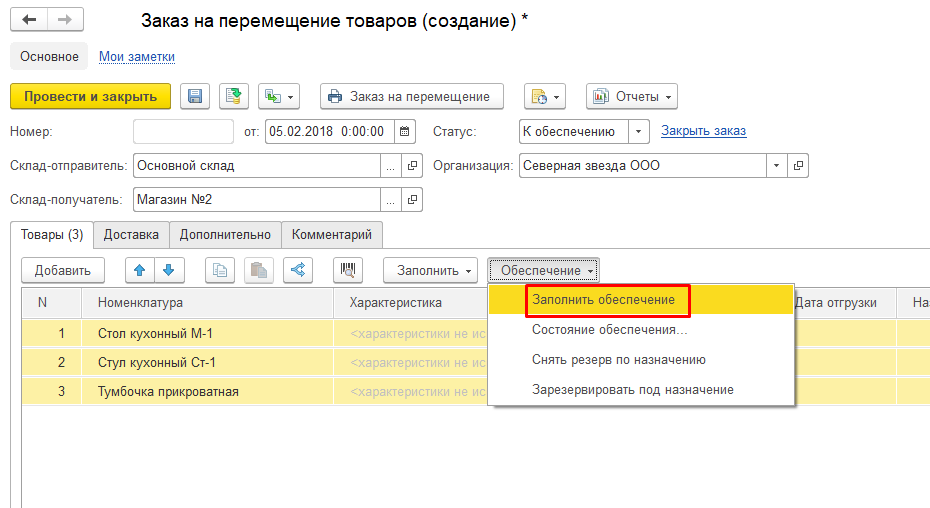
Рисунок 6.4 – Вкладка заполнения обеспечения
Расставляем галки как представлено на рисунке 6.5.

Рисунок 6.5 – Варианты заполнения обеспечения
Статус Отгрузить в таблице товаров свидетельствует о том, что все необходимые товары есть на остатках на складе отправителе и подтверждает необходимость оформления перемещения по заказу:

Теперь установим нужный статус:
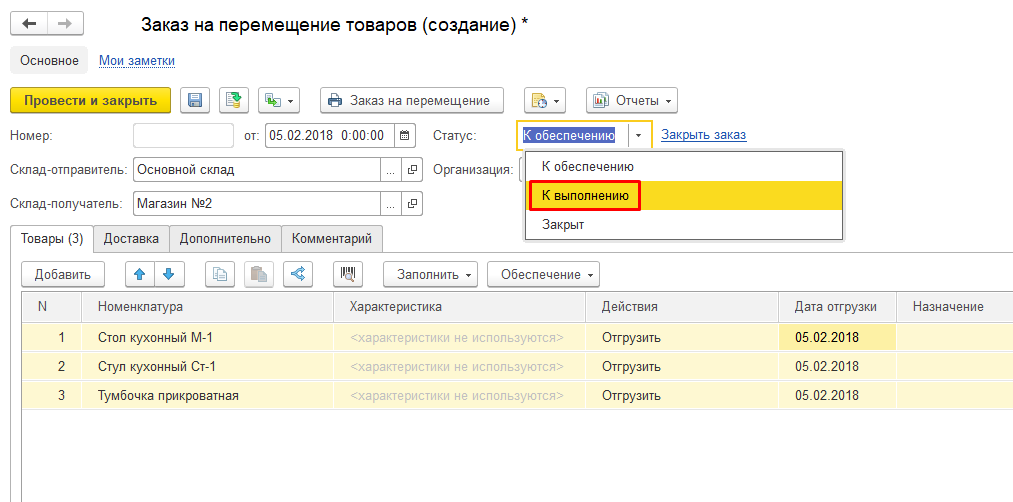
В списке заказов появилась новая строка:

Для создания перемещения между складами можно воспользоваться вводом на основании (на основании заказа ввести перемещение), но я покажу более удачный способ (на мой взгляд), откроем рабочее место по отработке распоряжений на оформление перемещения товаров:


В открывшемся списке видим все распоряжения, по которым необходимо оформить (или были оформлены) перемещения. В каждой строке есть статус обработки распоряжения:

Расшифровку его можно посмотреть в фильтре:

Выделяем распоряжение в списке и нажимаем Оформить по заказам:

Создается перемещение, полностью заполненное:

Для усложнения примера представим, что часть товаров по заказу по какой-то причине не отгружается (уменьшим количество тумбочек):
|
|
|

На закладке Дополнительно рекомендую указывать вид цены:

Это позволит программе заполнить данные о стоимости перемещаемых между складами товаров в печатных формах накладных на перемещение (в том виде цен, который вы выбрали):

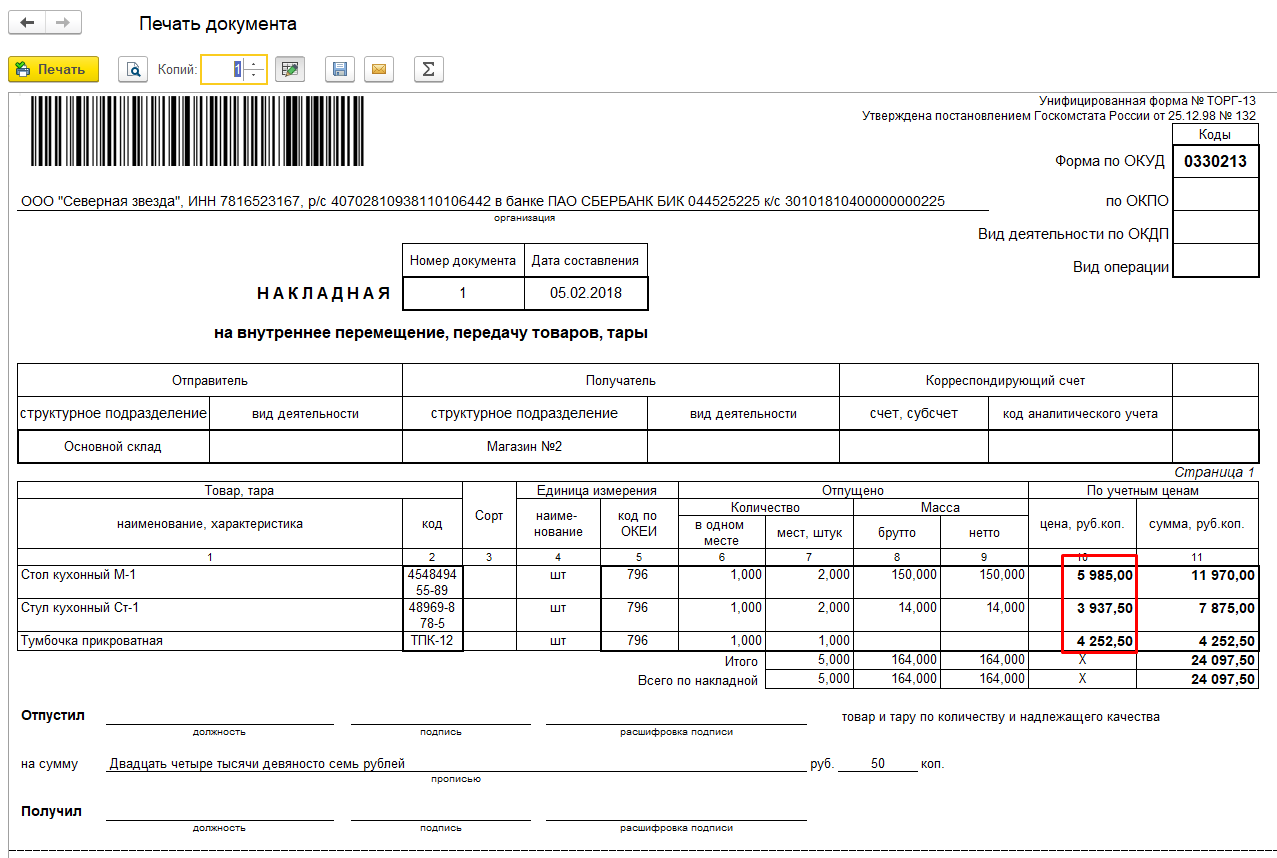
После проведения перемещения видим изменения статуса распоряжения в рабочем месте:

Кстати, обращаю ваше внимание, что созданное перемещение в журнале Внутренние документы отражается двумя строками:

Статус Отгружено в перемещении говорит о том, что товар был списан со склада-отправителя. Для того, чтобы товар также был оприходован на склад-получатель, нужно изменить статус на Принято:

Состояние выполнения заказа на перемещение можно контролировать:

Отдельным пунктом показаны все товары, которые еще не поступили по заказу:

В дальнейшем для отработки заказа есть варианта: или создать еще одно перемещение между складами на оставшиеся товары или скорректировать заказ и отменить непоставленные строки. Покажу второй вариант:

В результате отмены неотработанных строк автоматически корректируется таблица товаров:

В списке заказов видим изменение статуса:

После отработки заказа его рекомендуется закрывать:


.
 2020-09-24
2020-09-24 205
205







